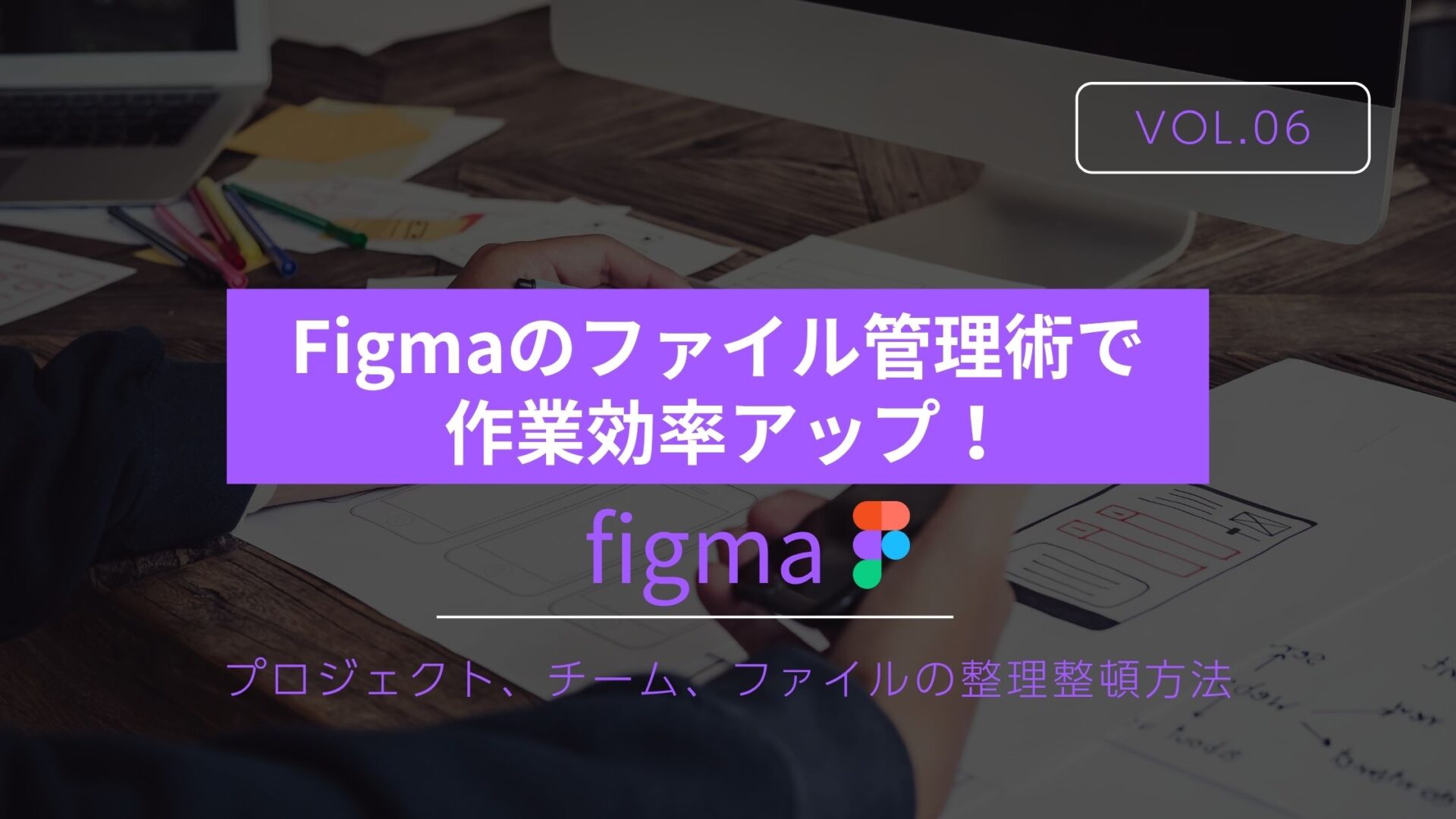Figmaを使ってると、
気づけばファイルが増えて整理できていない…と、いったことありませんか?
特にチームで作業する場合は、
「どれが最新なの?」
「誰がどこを編集してる?」
といった混乱が起きてしまいがちです。
この記事では、Figmaにおけるファイル管理の基本と効率的な運用術について、初心者の方はもちろん実務で使用している方にとっても役立つ内容をお届けします。
Figmaのファイル構造について
まずは、Figmaの基本構造を理解しましょう。ファイル管理は以下の階層となっています。
チーム(Team)
┗ プロジェクト(Project)
┗ ファイル(File)/フォルダ(Folder)
それぞれの役割は次のとおりです。
| 項目 | 役割 |
|---|---|
| チーム | メンバー管理 権限設定や共有設定も ここで行う |
| プロジェクト | ファイルやフォルダを 目的別にまとめる |
| ファイル | 実際のデザインデータ 1ファイル内に複数フレームを配置可能 |
| フォルダ | 複数のファイルをカテゴリー別に整理(※無料プランでは未対応) |
この構造を理解することで、Figma上での「整理整頓」が行いやすくなります。
ファイル作成と保存の基本ルール
Figmaは自動保存機能を採用しています。
「保存し忘れ」の心配は不要ですが、ファイルの作成や命名にはコツが必要です。
ファイル作成の手順
- ホーム画面でプロジェクトを選択
- 「+」アイコンで新規ファイル作成
- 自動で「Untitled」ファイルが作成される
このとき、ファイル名をすぐに変更しておかないとどのファイルに何をデザインしているかがわかりにくくなります。
作成時にすぐ名前を入力するクセをつけるのがポイントです。
命名ルールを決めると管理がラク
ファイルやフレーム名が「Untitled」「Frame 1」のままだと、後で探すが大変です。
そこで大切なのが命名ルール。一貫したルールがあると、誰が見てもわかりやすくなります。
命名ルールの一例
例えば、以下のような接頭語で種類を区別するのも有効です。
| 接頭語 | 意味 |
|---|---|
WIP_ | 作業中(Work in Progress) |
FINAL_ | 最終版(確定済み) |
ARCHIVE_ | アーカイブ用(参照のみ) |
チームで既に使用している接頭語があれば統一して使用することで業務効率化にもつながりますね!
フォルダとプロジェクトで分類して検索をラクに!
特にチームで作業する場合は、ファイルが蓄積されていきます。
そんなときに役立つのがプロジェクト単位での分類とフォルダ分けです。
プロジェクトは目的別に分ける
- 「新規アプリ開発」
- 「Webサイトリニューアル」
- 「クライアント名_キャンペーン」
上記のように分類すれば、目的ごとのファイルを迷わず管理することが可能です。
フォルダ整理(※有料プラン)
- デザイン案(Draft)
- プロトタイプ
- アーカイブ
業務量によっては、上記のように細かくフォルダ分けして管理していくのもおススメです。
※無料プランではプロジェクトごとのフォルダ管理が制限されているため、命名ルールやタグ付けで代用する工夫が必要です。
チームや共有設定も管理のかなめ
Figmaは共同作業が得意なツールだからこそ、共有範囲や編集権限の管理もファイル整理の一環としてとても重要です。
権限の種類
| 権限 | できること |
|---|---|
| Viewer | 閲覧・コメントのみ |
| Editor | 編集可能 |
| Admin | チーム設定・メンバー管理も可能 |
トラブルを防ぐためにも、誰でも編集できる状態にしないよう、プロジェクトごとにアクセス権を見直すのがベストです。
ファイル整理の実践ポイント
最後に、Figmaの上手なファイル管理の実践ポイントをまとめます。
| 項目 | ポイント |
|---|---|
| 命名ルール | チーム全体での統一ルール |
| プロジェクト分類 | タスクや目的別に小分け |
| フォルダ活用 | 大量のファイルはカテゴリで整理(有料プラン) |
| 権限管理 | 編集者・閲覧者を明確に分ける |
| 定期的な整理 | WIP→FINAL→ARCHIVEの流れをつくる |
不足している部分があれば管理方法を見直したりチームで統一化してみてください。
まとめ|Figmaは「ファイル管理力」で効率アップ!
デザインのクオリティはもちろんですが、ファイルの管理力=チームの作業効率を左右する大事な要素といえます。
「使うときにで探せばいい」ではなく、「誰が見てもすぐに見つけられる」状態を保つことが、Figmaを使う上での成功のカギです。
ぜひ今回ご紹介したポイントを参考に、自分やチームにあったFigmaの整理術を取り入れてみてくださいね!